デスクトップ(Aero)の色と透明度を変える
PC元気COM
探し物はここにキーワードを入れて検索してくださいね~
デスクトップ(Aero)の色と透明度を変える
エアロの色や透明度をカスタマイズWindows Aeroの色や透明度は変更することができます。
操作方法は、まずデスクトップを右クリックして「個人設定」を選びます。
「個人設定」ダイアログが開いたら「ウインドウの色」をクリックします。
次に、「ウインドウの色とデザイン」が開くので色を選び、透明度は「色の濃度」のスライダーで調節します。
また、「色ミキサーを表示する」をクリックすると、スライダーを調整して自分で色を作ることができる。
デスクトップを右クリックして「個人設定」をクリック
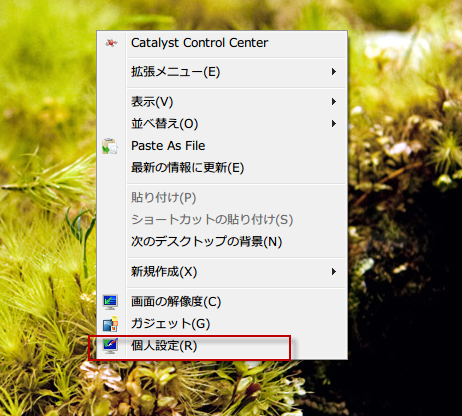
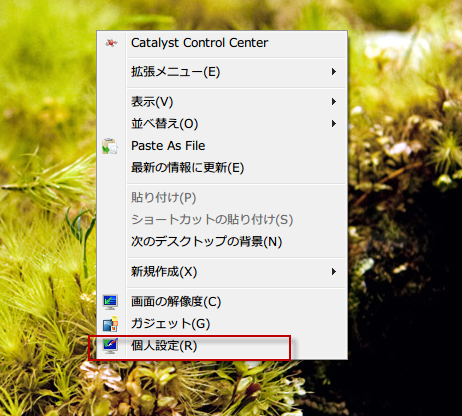
「個人設定」ダイアログが開くので「ウインドウの色」をクリックする
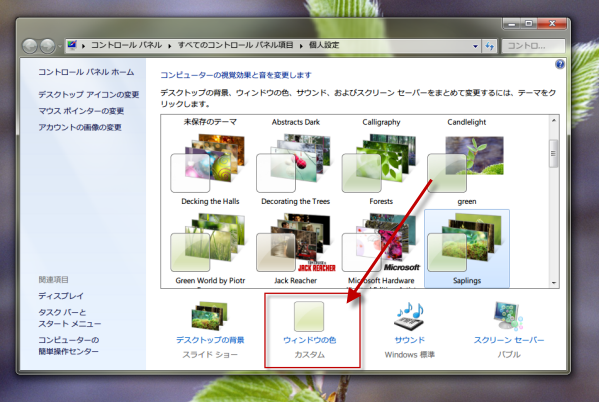
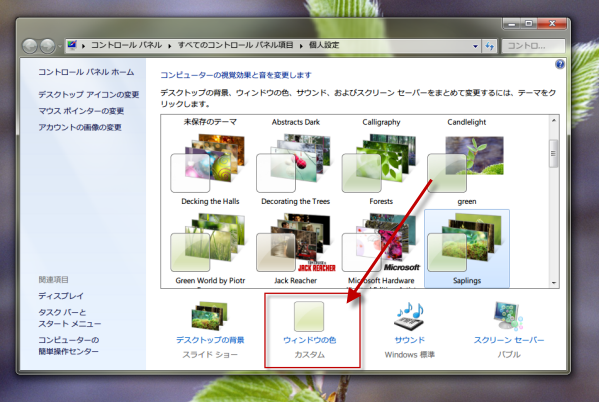
色を選び、スライダーで透明度を調整します。
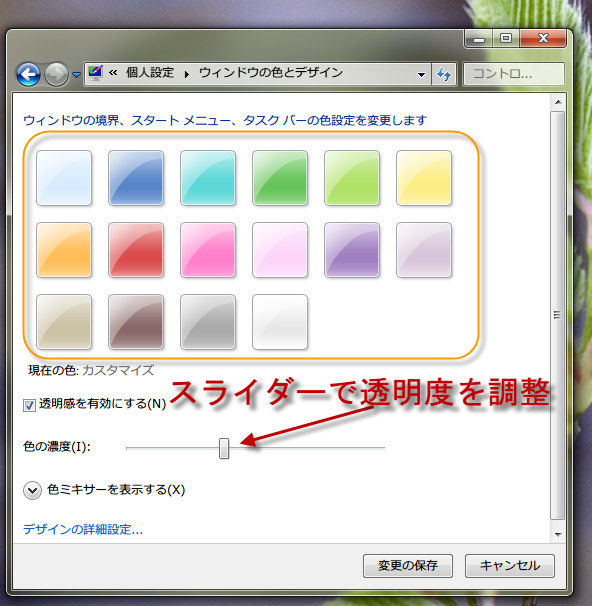
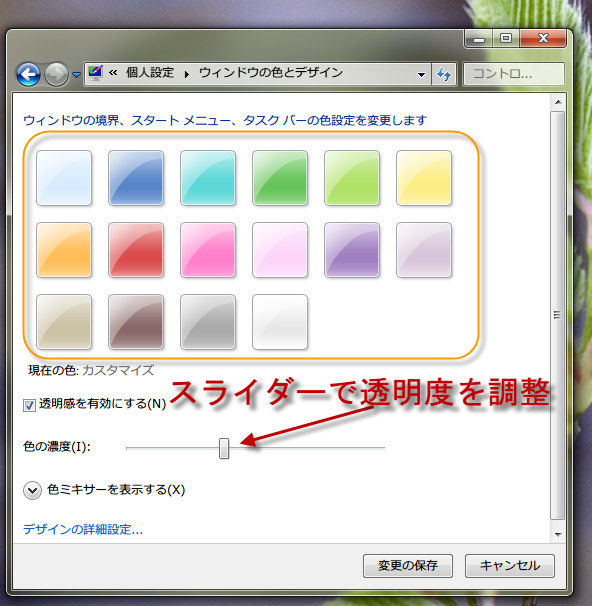
ブルーを選択して、透明度のスライダーで色を濃くしてみました。

好みの色が無い時は、「色ミキサーを表示する」をクリックすると自分で好みの色に調整できます。
決定したら変更の保存ボタンをクリックします。

決定したら変更の保存ボタンをクリックします。

変更後のデスクトップです。設定した色はスタートメニューやタスクバーにも反映されます。
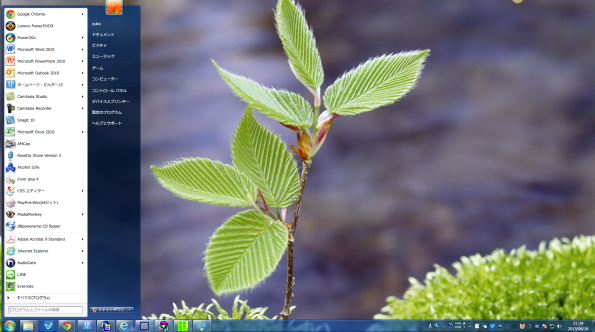
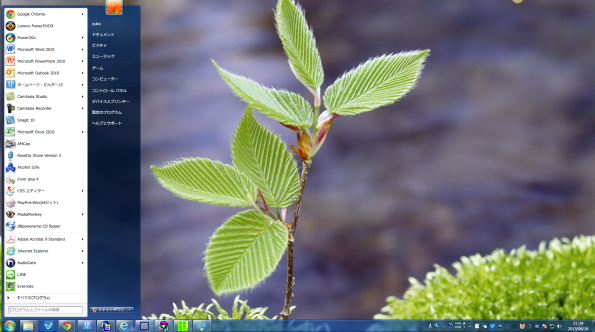
ウィンドウを半透明にしたくない
Aero効果は、「透明感」が大きな特徴ですが、タイトルバーの文字が読みにくいなどの理由で、ウィンドウの枠は透けない設定にしたい場合もあります。
ウィンドウを半透明にしたくない時は、 「透明感を有効にする」のチェックマークをはずして、「変更点を保存」クリックします。


おすすめコンテンツ